
今天想整理一下相关项目的前端代码以及目录结构,故利用svn客户端(TortoiseSVN 1.7.2)从trunk上新建了一个branches,然后checkout到本地.
打开Eclipse,点击 File -> Import -> General -> Existing Projects Workspace -> Next -> 选中 select root directory,点击 Browse 浏览,确认项目本地地址,点击 Finish。至此,项目导入完毕。
现在项目已经导入进来了,但是,点击导入的项目右键选择 Team,没有相关的Update以及Commit,出现的是 Share project..等选项。这是因为我们的项目还没有与Eclipse的svn插件相关联。说到这里,我还要补充一点,为什么我在导入项目的时候不选择从svn上面更新下来呢?我刚开是这么选择的,但是在本地文件中,svn导入下来的项目无法右键update与commit,必须在Eclipse里面选中相关项目进行svn同步(我对Eclipse不熟,但是我遇到的问题就是这样的,所以我也这么认为,有可能说得不对)
现在我们就来把导入的项目与svn插件相关联,这样一来,我在svn本地文件中也能更新与提交,我在Eclipse里面也能更新与提交。我们在项目上右击,选择Team -> Share Project..然后,杯具的问题出现了,报错了!错误信息“ Please upgrade your Subversion client to use this working copy.”提示升级啊,这是个什么情况呢?搜索了一下,找到这么一篇文章:
这里摘取重点部分内容如下:
(1)错误信息:在Eclipse下导入SVN工程后无法关联,右击工程 -> Team -> Share Project... -> SVN 提示如下错误信息
Please downgrading your Subversion client to use this working copy
本地环境:
TortoiseSVN版本:TortoiseSVN 1.5.9
Eclipse下SVN插件版本:Subclipse 1.8.5
解决方案:把Eclipse SVN插件换成 Subclipse 1.6.18即可
Subversion下载地址:
(2)错误信息:
Please upgrade your Subversion client to use this working copy.
本地环境:
TortoiseSVN版本:TortoiseSVN 1.7.5
Eclipse下SVN插件版本:Subclipse 1.6.18
解决方案:把Eclipse SVN插件换成 Subclipse 1.8.5即可
Subversion下载地址:
这里说了,需要升级,那么好吧,给svn插件升级!我先点击链接下载了Subclise 1.8.x到硬盘,然后怎么升级呢?我不知道啊,再搜索Eclipse安装svn插件,感谢伟大的google。 这篇文章图文并茂的说明了如何在Eclipse中安装svn插件:
3、SVN插件下载地址及更新地址,你根据需要选择你需要的版本。现在最新是1.8.x
Links for 1.8.x Release:
Eclipse update site URL: http://subclipse.tigris.org/update_1.8.x
svn插件包下载:
Links for 1.6.x Release:
Eclipse update site URL: http://subclipse.tigris.org/update_1.6.x
svn插件包下载:
Links for 1.4.x Release:
Eclipse update site URL: http://subclipse.tigris.org/update_1.4.x
svn插件包下载:
4、下载插件包,将插件包复制到Eclipse安装目录。
将插件包features和plugins目录中的文件分别复制到Eclipse安装目录的features和plugins中。然后重启Eclipse 就好了
5、通过Eclipse安装,看图 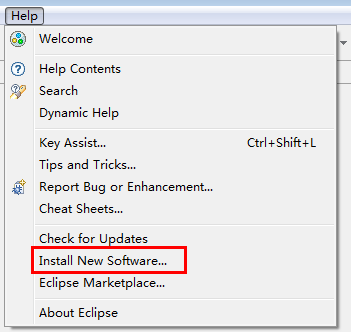
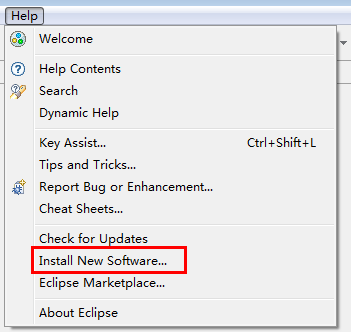
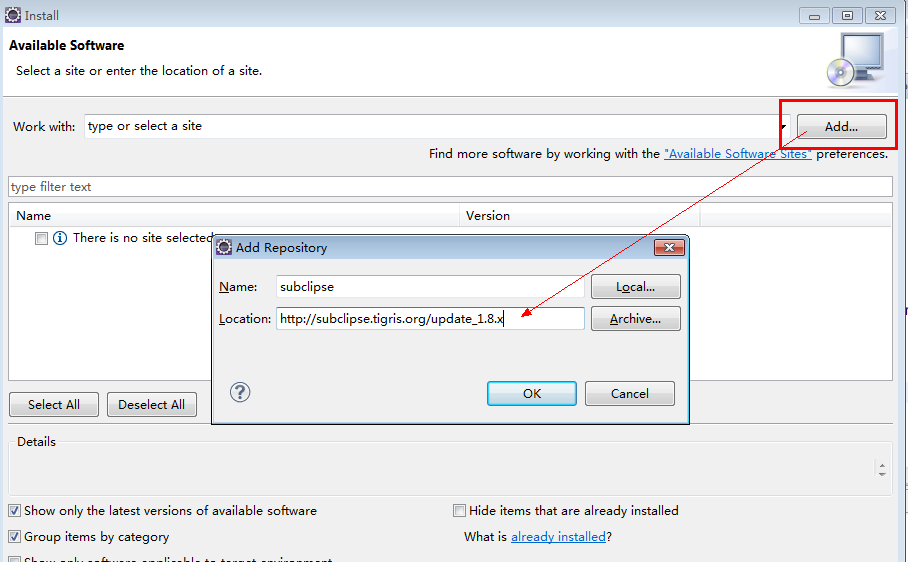
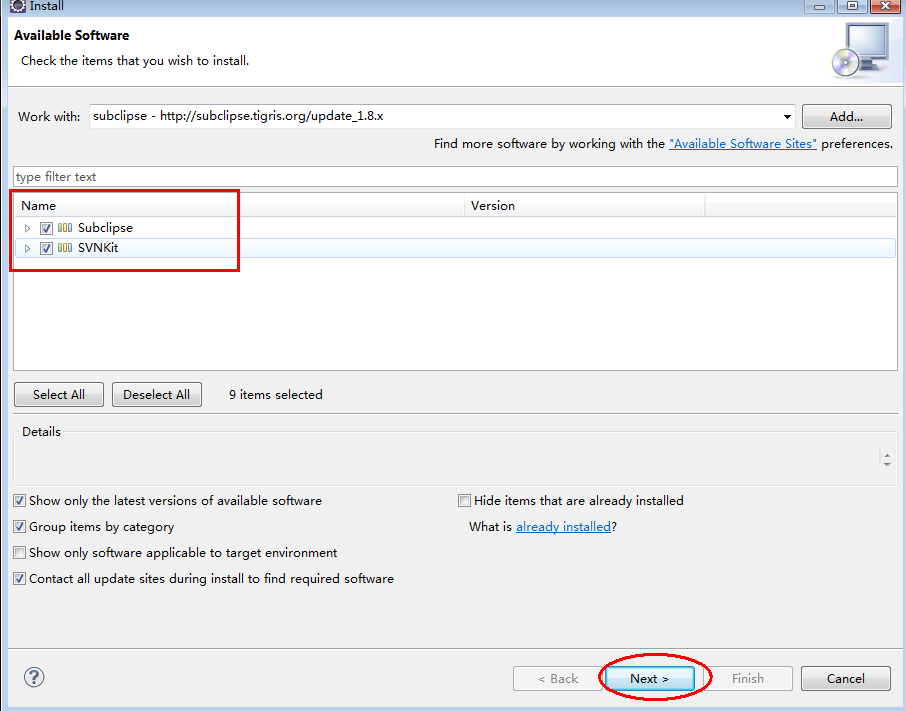
然后一路点Next,就OK了!!
等等,有什么地方不对?我们的Eclipse是已经装过了svn插件的啊,用这样的方法替换可行吗?(我试过了,是可行的,虽然会报一大堆的错误。。)
好吧,按照正常的思路,我们先卸载svn插件,再安装高版本的,这样应该就没错了。
Eclipse卸载插件比较简单,按图操作就好了:


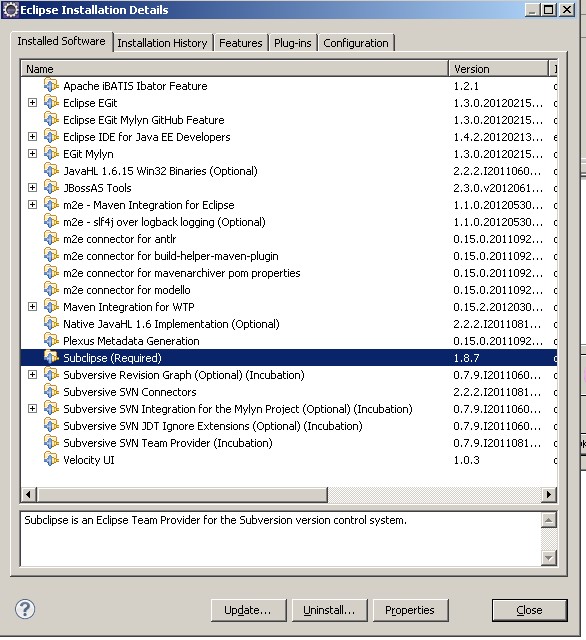
把svn相关的都卸载(Uninstall)就好了。卸载完成我们重启一下,然后用上面的方法(本地导入,在线安装两者都可)安装新版的svn插件。然后再重启。
重启好以后,重复项目关联svn的动作,Team -> Share Project ,后面就是选择,输入密码之类的,然后就ok了!
总结,这一趟下来,让我对Eclipse了解更深了,以前对这个软件有畏惧,就是因为感觉它配置繁多,我记不住。在查找资料的途中,看到这么一句话:记不住是因为重复的次数不够多。真心觉得说得太好了。解决问题的过程中不要忽略搜索引擎强大的作用,感谢网络,特把此过程记录分享,希望能够帮助到有需要的人。